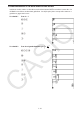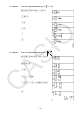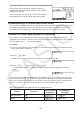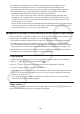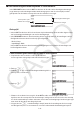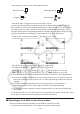User Manual
Table Of Contents
- Inhoud
- Eerste kennismaking — Lees dit eerst!
- Hoofdstuk 1 Basisbewerking
- Hoofdstuk 2 Manuele berekeningen
- 1. Basisberekeningen
- 2. Speciale functies
- 3. De hoekeenheid en weergave van getallen instellen
- 4. Berekeningen met wetenschappelijke functies
- 5. Numerieke berekeningen
- 6. Rekenen met complexe getallen
- 7. Berekeningen met gehele getallen in het twee-, acht-, tien- en zestientallige talstelsel
- 8. Matrixrekenen
- 9. Vectorberekeningen
- 10. Metrieke omzetting
- Hoofdstuk 3 Lijsten
- Hoofdstuk 4 Oplossen van vergelijkingen
- Hoofdstuk 5 Grafieken
- 1. Voorbeeldgrafieken
- 2. Controleren wat op een grafisch scherm wordt weergegeven
- 3. Een grafiek tekenen
- 4. Een grafiek in het afbeeldingsgeheugen opslaan
- 5. Twee grafieken op hetzelfde scherm tekenen
- 6. Handmatig tekenen
- 7. Tabellen gebruiken
- 8. Dynamisch tekenen
- 9. Een grafiek tekenen van een rijvoorschrift
- 10. Grafieken van kegelsneden tekenen
- 11. De weergave van een grafiek wijzigen
- 12. Functieanalyse
- Hoofdstuk 6 Statistische berekeningen en grafieken
- 1. Voor u met statistische berekeningen begint
- 2. Grafieken en berekeningen in verband met statistische waarnemingen met één variabele
- 3. Grafieken en berekeningen in verband met statistische waarnemingen met twee variabelen
- 4. Uitvoeren van statistische berekeningen
- 5. Testen
- 6. Betrouwbaarheidsinterval
- 7. Kansverdelingsfuncties
- 8. Invoer- en uitvoertermen van testen, betrouwbaarheidsinterval, en kansverdelingsfuncties
- 9. Statistische formule
- Hoofdstuk 7 Financiële berekeningen (TVM)
- 1. Voor u met financiële berekeningen begint
- 2. Enkelvoudige interest
- 3. Samengestelde interest
- 4. Evaluatie van een investering (Cash Flow)
- 5. Afschrijving
- 6. Omzetting van nominale rentevoet naar reële rentevoet
- 7. Berekening van kosten, verkoopprijs en winstmarge
- 8. Dag- en datumberekeningen
- 9. Devaluatie
- 10. Obligatieberekeningen
- 11. Financiële berekeningen met gebruik van functies
- Hoofdstuk 8 Programmeren
- 1. Basishandelingen voor het programmeren
- 2. Functietoetsen in de modus PRGM
- 3. De programma-inhoud wijzigen
- 4. Bestandsbeheer
- 5. Overzicht van de commando’s
- 6. Nog enkele mogelijkheden van de rekenmachine bij het programmeren
- 7. Lijst met commando’s in de modus PRGM
- 8. Wetenschappelijke CASIO-specifieke functieopdrachten <=> Tekstconversietabel
- 9. Programmablad
- Hoofdstuk 9 Spreadsheet
- Hoofdstuk 10 eActivity
- Hoofdstuk 11 Geheugenbeheerder
- Hoofdstuk 12 Systeembeheerder
- Hoofdstuk 13 Uitwisselen van gegevens
- Hoofdstuk 14 PYTHON
- Hoofdstuk 15 Kansverdeling
- Bijlage
- Examenmodus
- E-CON3 Application (English) (GRAPH35+ E II)
- 1 E-CON3 Overview
- 2 Using the Setup Wizard
- 3 Using Advanced Setup
- 4 Using a Custom Probe
- 5 Using the MULTIMETER Mode
- 6 Using Setup Memory
- 7 Using Program Converter
- 8 Starting a Sampling Operation
- 9 Using Sample Data Memory
- 10 Using the Graph Analysis Tools to Graph Data
- 11 Graph Analysis Tool Graph Screen Operations
- 12 Calling E-CON3 Functions from an eActivity
1-21
k Een berekeningsresultaat kopiëren in Geschiedenis
In de RUN
•
MAT-modus en de e
•
ACT-modus kan de inhoud van berekeningsresultaatregel
(regel waarop een berekeningsresultaat wordt weergegeven aan de rechterzijde) worden
gekopieerd naar de laatste cursorpositie van de onderste invoerregel.
Cursorpositie op de
onderste invoerregel
Berekeningsresultaatregels
Onderste invoerregel
Belangrijk!
• In de e • ACT-modus kan de hier beschreven kopieerbewerking alleen worden uitgevoerd op
een berekeningsresultaatregel van een berekeningsregel.
• In de RUN
•
MAT-modus is deze bewerking alleen mogelijk wanneer de instellingen van het
Configuratiescherm zoals hieronder zijn geconfigureerd.
- Mode: Comp
- Input/Output: Math
In de e • ACT-modus kan deze bewerking worden uitgevoerd ongeacht de instellingen van
het Configuratiescherm.
u Een berekeningsresultaatregel kopiëren in Geschiedenis
1. Verplaats de cursor naar de locatie op de onderste
invoerregel waar u de gekopieerde inhoud wilt invoegen.*
1
2. Druk op !f.*
2
3. Gebruik f en c om de berekeningsresultaatregel die u
wilt kopiëren, te markeren.*
3
4. Druk op w.*
4
*
1
Wanneer de onderste invoerregel in de e • ACT-modus een tekstregel is, kunt u niet
kopiëren naar de cursorpositie van de tekstregel. In dit geval zal door het voltooien van stap
3 in de bovenstaande procedure onderaan een nieuwe berekeningsregel worden ingevoegd
naar waar de inhoud zal worden gekopieerd.
*
2
Vergeet niet de !f-toetsbewerking in stap 2 (waardoor bewerking van de invoerregel
wordt afgesloten) uit te voeren wanneer u naar de onderstaande bestemmingen kopieert.